Cara Memasang Linux, Nginx, MySQL, & PHP (Lemp Stack) di Ubuntu 22.04

- 2484
- 774
- Wendell Shields
Sistem Operasi Linux adalah OS yang sangat popular dan digunakan secara meluas untuk pelayan. Ia menguasai majoriti laman web dunia, termasuk beberapa yang paling terkenal seperti Yahoo, Google, dan Facebook. Lampu akronim logik biasanya digunakan untuk merujuk kepada campuran perisian bebas dan sumber terbuka yang sering digunakan bersama untuk membuat seni bina pelayan yang dapat mengendalikan laman web dinamik, seperti yang dibina di PHP, MySQL, dan Apache.
Setiap huruf dalam akronim merujuk kepada pakej perisian yang berasingan: yang dikatakan, mari kita lihat bagaimana kita boleh memasang dan menyiapkan stack Lemp di Ubuntu.
Pra-keperluan
Dengan mengandaikan bahawa anda mempunyai Ubuntu 22 yang berjalan.04 Sistem Linux dengan akses istimewa sudo (atau akar).
Akses sistem anda dan buka terminal. Adalah baik untuk mengemas kini cache pengurus pakej dan menaik taraf pakej yang dipasang pada masa ini. Untuk melakukan ini melaksanakan:
Sudo Apt Update & Sudo Apt Menaik taraf Mari Mulakan pemasangan Lemp (Linux, Nginx, MySQL, dan PHP) pada Ubuntu 22.04 Sistem Linux Jammy Jellyfish.
Langkah 1 - Memasang Nginx
Pertama, kami akan memasang pelayan web nginx terkini di sistem kami. Gunakan arahan berikut untuk menambah PPA untuk memasang versi nginx terkini pada Ubuntu 22 anda.04 Linux.
Gunakan arahan berikut untuk memasang pelayan web nginx.
sudo apt memasang nginx Ini akan memasang pelayan web nginx dan memulakan perkhidmatan.
Sekarang, anda perlu membenarkan pelabuhan webserver di firewall. Untuk membenarkan port 80 dan 443 di firewall UFW, laksanakan arahan berikut.
sudo ufw membenarkan 80/tcpsudo ufw membenarkan 43/tcp
Buka penyemak imbas web di sistem anda dan taipkan IP pelayan di bar alamat. Anda akan mendapat halaman pelayan nginx lalai
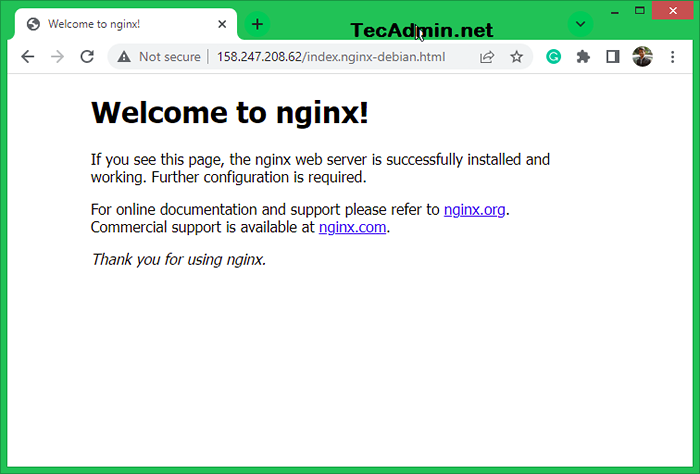 Halaman lalai nginx
Halaman lalai nginxLangkah 2 - Memasang PHP
Pertama, anda perlu membuat keputusan mengenai versi PHP untuk dipasang pada sistem anda. Anda juga boleh memasang pelbagai versi PHP pada satu sistem. Pada masa ini repositori mengandungi Php 5.6, Php 7.1, 7.2, 7.3, 7.4 dan Php 8.0, 8.1. Arahan di bawah akan memasang Php 8.1. Sila ubah versi mengikut keperluan anda.
PPA ONDREJ/PHP mengandungi semua versi PHP untuk sistem Ubuntu. Oleh itu, tambahkan repositori ini dalam sistem anda dengan arahan di bawah:
SUDO ADD-APT-APPOSITORY PPA: ONDREJ/PHP Sekarang kemas kini cache apt dan pasang php 8.1.
Kemas kini sudo aptsudo apt memasang php8.1
Ini akan memasang PHP pada sistem Ubuntu anda bersama -sama dengan beberapa sambungan PHP yang berguna.
Langkah 3 - Pasang dan konfigurasikan PHP -FPM
PHP-FPM (Pengurus Proses Fastcgi) adalah pelaksanaan PHP FastCGI alternatif dengan beberapa ciri tambahan. Pelayan Web Nginx diperlukan PHP-FPM untuk memproses skrip PHP.
Untuk memasang PHP-FPM, jalankan arahan berikut berdasarkan versi PHP yang dipasang:
sudo apt memasang php8.1-fpm Setelah pemasangan selesai, periksa status perkhidmatan:
Status Sudo Systemctl Php8.1-fpm ● Php8.1-fpm.perkhidmatan - php 8.1 Pengurus Proses FastCGI dimuatkan: dimuatkan (/lib/systemd/system/php8.1-fpm.perkhidmatan; didayakan; Pratetap Vendor: Diaktifkan) Aktif: Aktif (Running) Sejak THU 2022-04-07 06:26:55 UTC; 11 minit yang lalu Dokumen: Man: PHP-FPM8.1 (8) Proses: 108650 execstartPost =/usr/lib/php/php-fpm-socket-helper pemasangan/run/php/php-fpm.kaus kaki/etc/php/8.1/fpm/kolam.D/www.CONF 81 (kod = keluar, status = 0/kejayaan) PID Utama: 108647 (PHP-FPM8.1) Status: "Proses Aktif: 0, Idle: 2, Permintaan: 2, Lambat: 0, Trafik: 0REQ/SEC" Tugas: 3 (Had: 1034) Memori: 10.CPU 7M: 88ms cgroup: /sistem.Slice/Php8.1-fpm.Perkhidmatan ├─108647 "PHP-FPM: Proses Master (/etc/php/8.1/FPM/PHP-FPM.conf) ├─108648 "PHP-FPM: Pool www └─108649" PHP-FPM: Pool WWW Apr 07 06:26:55 Ubuntu2204 Systemd [1]: Memulakan PHP 8.1 Pengurus Proses Fastcgi ... Apr 07 06:26:55 Ubuntu2204 Systemd [1]: Memulakan Php 8.1 Pengurus Proses Fastcgi.
Dalam langkah 6, kami akan mengkonfigurasi tuan rumah maya nginx dengan php-fpm untuk menyediakan aplikasi php.
Langkah 4 - Memasang MySQL
Repositori Ubuntu lalai mengandungi mysql 8.0. Yang boleh dipasang secara langsung menggunakan pengurus pakej. Untuk memasang versi Server MySQL yang tersedia, laksanakan arahan berikut.
sudo apt-get memasang mysql-server Setelah pemasangan selesai, anda dapat menjamin pelayan MySQL dengan melaksanakan arahan berikut.
sudo mysql_secure_installation Ini akan meminta beberapa soalan untuk menjamin pelayan MySQL.
- Tekan 'Y' untuk membolehkan mengesahkan plugin kata laluan. Ini akan membolehkan anda menetapkan dasar kata laluan yang ketat untuk akaun pengguna.
Sahkan komponen kata laluan boleh digunakan untuk menguji kata laluan dan meningkatkan keselamatan. Ia memeriksa kekuatan kata laluan dan membolehkan pengguna menetapkan hanya kata laluan yang cukup selamat. Adakah anda ingin menyiapkan Sahkan Komponen Kata Laluan? Tekan y | y untuk ya, apa -apa kunci lain untuk tidak: y
- Memilih tahap kerumitan kata laluan. Baca semua 3 pilihan dan pilih satu. Untuk pelayan pengeluaran yang kami cadangkan untuk dipilih Kuat dasar.
Panjang rendah> = 8 panjang sederhana> = 8, angka, kes campuran, dan aksara khas panjang kuat> = 8, angka, kes campuran, aksara khas dan fail kamus Sila masukkan 0 = rendah, 1 = sederhana dan 2 = kuat: 1
- Masukkan kata laluan baru dan masukkan semula. Pastikan ia sepadan dengan tahap kerumitan seperti yang diterangkan di atas.
Kata Laluan Baru: ************* masuk semula Kata Laluan Baru: ***************
- Tekan 'Y' untuk meneruskan kata laluan yang disediakan.
Adakah anda ingin meneruskan kata laluan yang disediakan?(Tekan y | y untuk ya, apa -apa kunci lain untuk tidak): y
- Keluarkan pengguna tanpa nama lalai dari MySQL Server:
Keluarkan pengguna tanpa nama? (Tekan y | y untuk ya, apa -apa kunci lain untuk tidak): y
- Lumpuhkan log masuk akar dari sistem jauh
Tidak balak log masuk dari jauh? (Tekan y | y untuk ya, apa -apa kunci lain untuk tidak): y
- Keluarkan Borang Pangkalan Data Ujian MySQL Dibuat secara lalai semasa pemasangan.
Keluarkan pangkalan data ujian dan akses kepadanya? (Tekan y | y untuk ya, apa -apa kunci lain untuk tidak): y
- Muat semula semua keistimewaan untuk memohon perubahan di atas dengan segera.
Muat semula jadual keistimewaan sekarang? (Tekan y | y untuk ya, apa -apa kunci lain untuk tidak): y
Anda telah memperoleh pelayan MySQL dalam timbunan lampu di Ubuntu 22.04 Sistem Linux.
Ingat bahawa kata laluan di atas yang ditetapkan untuk akaun root digunakan untuk pengguna jauh sahaja. Untuk log masuk dari sistem yang sama, taipkan sahaja mysql pada terminal.
sudo mysql Selamat datang ke Monitor MySQL. Perintah berakhir dengan; atau \ g. ID sambungan mysql anda ialah 14 versi pelayan: 8.0.28-0ubuntu4 (Ubuntu) Hak Cipta (c) 2000, 2022, Oracle dan/atau sekutunya. Oracle adalah tanda dagangan berdaftar Oracle Corporation dan/atau sekutunya. Nama lain mungkin menjadi tanda dagangan pemilik masing -masing. Taipkan 'bantuan;' atau '\ h' untuk mendapatkan bantuan. Taipkan '\ c' untuk membersihkan pernyataan input semasa. mysql>
Taipkan 'berhenti' untuk keluar dari shell mysql dan kembali ke terminal sistem.
Langkah 5 - Memasang pakej tambahan
Anda juga mungkin perlu memasang modul seperti MySQL dan sambungan lain untuk PHP berdasarkan keperluan aplikasi. Gunakan arahan berikut untuk mencari sambungan PHP yang tersedia.
sudo apt cari php8.1-* Perintah di atas akan menyenaraikan semua modul Php7 yang tersedia untuk pemasangan, mari kita mulakan pemasangan modul.
sudo apt memasang php8.1-mysql php8.1-curl php8.1-xml Anda juga mungkin perlu memasang sambungan PHP yang diperlukan pada sistem anda.
Langkah 6 - Konfigurasikan Nginx VirtualHost
Akhirnya, lakukan konfigurasi tuan rumah maya nginx. Untuk contoh ini, kami menyunting fail konfigurasi lalai.
sudo nano/etc/nginx/sites-enabled/lalai dan membuat perubahan seperti di bawah.
pelayan mendengar 80; Root/var/www/contoh.com; Indeks indeks.PHP; Contoh Server_name.com www.Contoh.com; lokasi / try_files $ uri $ uri / = 404; lokasi ~ \.Php $ termasuk coretan/fastcgi-php.Con; fastcgi_pass unix:/run/php/php8.1-fpm.kaus kaki;
Dalam fail konfigurasi di atas, cari Lokasi ~ \.Php $ seksyen. Yang diperlukan untuk melayani skrip php melalui pelayan nginx.
Anda mesti melakukan perubahan yang sama dalam semua maya yang dikonfigurasikan.
Langkah 7 - Sahkan persediaan
Anda telah berjaya menyelesaikan pemasangan Nginx, MySQL, dan PHP di Ubuntu 22.04 Sistem Linux. Untuk mengesahkan integrasi PHP dengan nginx, buat skrip php (contoh: maklumat.PHP) di Root Dokumen Laman Web dan tulis kandungan di bawah.
| 123 |
Sekarang akses fail ini di penyemak imbas web. Ia akan jadi semua butiran mengenai versi dan pemasangan.
http: // server-ip-or-domain-name/info.php
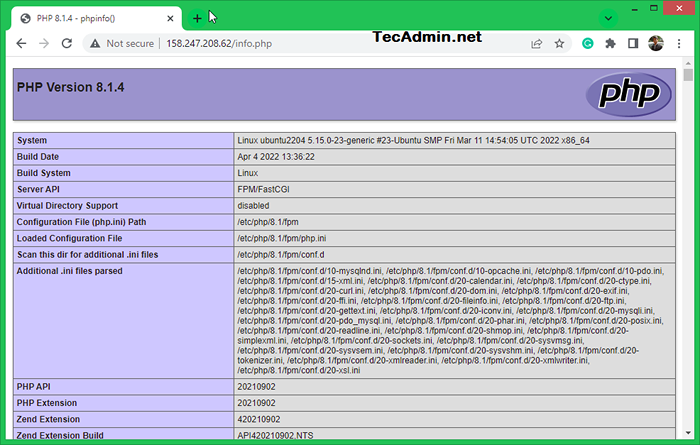 Menjalankan skrip PHP dengan NGINX dan PHP-FPM
Menjalankan skrip PHP dengan NGINX dan PHP-FPMKesimpulan
Tutorial ini membantu anda menubuhkan Lemp (Linux, Nginx, MySQL, dan PHP) di Ubuntu 22.04 Sistem LTS. Sekarang, anda boleh menjadi tuan rumah aplikasi web berasaskan PHP di pelayan anda.

